In diesem ausführlichen Lernprogramm erfahren Sie, wie Sie ein SSL-Zertifikat auf JBoss Server installieren. Vor der Installation müssen Sie alle SSL-Dateien auf Ihrem Gerät haben. Für Benutzer, die nicht über das primäre SSL-Zertifikat und den privaten Schlüssel verfügen, haben wir auch eine Kurzanleitung zur Erstellung eines CSR-Codes auf JBoss bereitgestellt.
Im letzten Teil dieses Leitfadens haben wir wertvolle Informationen darüber hinzugefügt, wo Sie das beste JBoss SSL-Zertifikat kaufen können.
Inhaltsübersicht
- Generieren eines CSR-Codes auf JBoss
- Installieren eines SSL-Zertifikats auf JBoss
- Testen Sie Ihre Installation
- Wo kann man ein SSL-Zertifikat für JBoss kaufen?
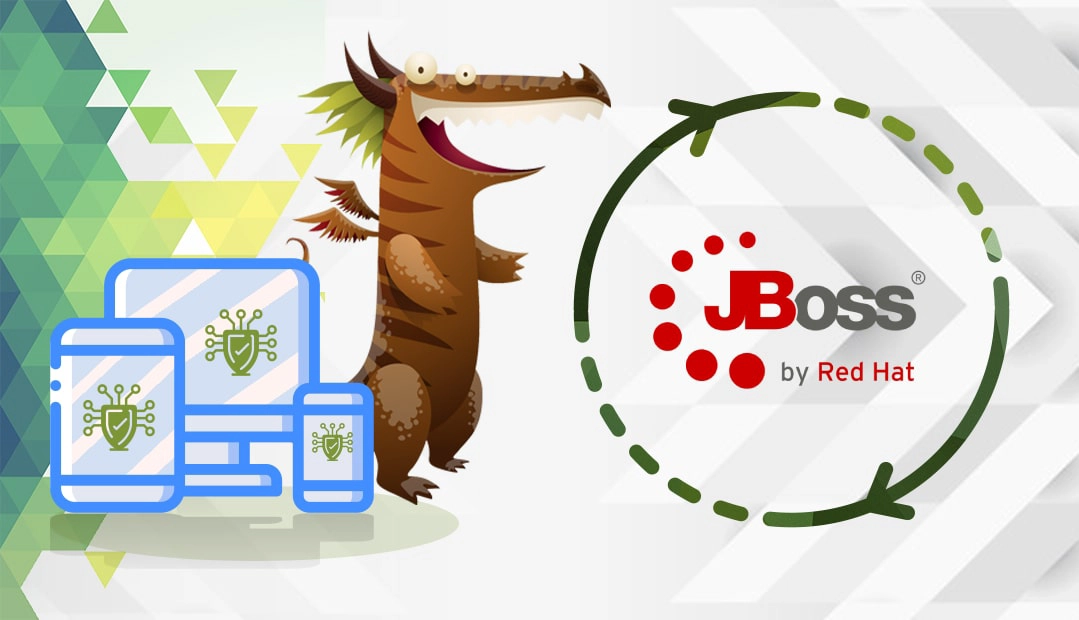
We also recorded a video that walks you through the entire process. You can watch the video, read the instructions, or do both. You can watch the video below.
Generieren eines CSR-Codes auf JBoss
CSR oder Certificate Signing Request ist ein kleiner Block verschlüsselten Textes, den Sie erstellen und an die Zertifizierungsstelle (CA) senden müssen. Sie geben in der CSR Ihre Website- und Unternehmensdaten an, und die Zertifizierungsstelle verwendet diese zur Validierung Ihrer SSL-Anfrage.
Zusammen mit der CSR werden Sie auch Ihren privaten Schlüssel erstellen. Sie werden sie später während des Installationsprozesses benötigen.
Sie haben zwei Möglichkeiten:
- Generieren Sie den CSR automatisch mit unserem CSR-Generator.
- Folgen Sie unserer Schritt-für-Schritt-Anleitung zur Erstellung der CSR auf JBoss.
Installieren eines SSL-Zertifikats auf JBoss Server
Nachdem die Zertifizierungsstelle die erforderlichen SSL-Dateien an Ihre E-Mail gesendet hat, fahren Sie mit den Installationsanweisungen fort. Wir gehen davon aus, dass Sie ein Tomcat- oder Jetty-Servlet verwenden.
Teil 1: Bereiten Sie Ihre SSL-Zertifikatsdateien vor
Die SSL-Dateien werden in einem ZIP-Archiv geliefert. Laden Sie den ZIP-Ordner herunter und entpacken Sie seinen Inhalt. Vergewissern Sie sich, dass Sie die folgenden Dateien haben:
- Das primäre SSL-Zertifikat mit der Erweiterung /.cer/.crt/.pem
- Das SSL-Zwischenzertifikat mit der Erweiterung.ca-bundle
- Die private Schlüsseldatei mit der Erweiterung .key, die Sie auf demselben Server zusammen mit Ihrem CSR-Code erzeugt haben
Kopieren Sie den Inhalt Ihres SSL-Zertifikats einschließlich der Tags –BEGIN CERTIFICATE– und -END CERTIFICATE– in einen Texteditor und speichern Sie die Datei mit .crt
Wiederholen Sie den Vorgang für die .ca-Bundle-Datei. Kopieren Sie den Code in eine einzige Datei und speichern Sie sie als .crt
Teil 2: Importieren des SSL-Zertifikats in JBoss
Importieren Sie das SSL-Zertifikat in den Keystore, indem Sie den folgenden Befehl ausführen:
keytool -import -alias ihr_alias_name -trustcacerts -file ssl_certificate.crt -keystore ihr_keystore_filename
Hinweis: Bitte geben Sie die Alias- und Keystore-Namen ein, die Sie bei der Erstellung der CSR und des privaten Schlüssels verwendet haben.
Tomcat
- Suchen Sie die Konfigurationsdatei server.xml und öffnen Sie sie
- Verwenden Sie die Suchfunktion ctrl + F und suchen Sie die Zeile Uncomment this for SSL support
- Dekommentieren Sie den folgenden Abschnitt und fügen Sie den Speicherort Ihres Serverschlüssels hinzu:
<Connector className="org.apache.tomcat.service.PoolTcpConnector">
<Parameter name="handler"
value="org.apache.tomcat.service.http.HttpConnectionHandler"/>
<Parameter name="port"
value="8443"/>
<Parameter name="socketFactory"
value="org.apache.tomcat.net.SSLSocketFactory" />
<Parameter name="keystore" value="/usr/java/jakarta-tomcat-3.2.2/server.keystore" />
<Parameter name="keypass" value="changeit" />
</Connector> - Kopieren Sie die JSSE-Jars in das Verzeichnis $TOMCAT_HOME/lib.
Steg
- Suchen Sie den Teil in der Konfigurationsdatei $JBOSS_JETTY_HOME/conf/jetty/jetty.xml, der mit ” Uncomment this to add an SSL listener” beginnen sollte
- Dekommentieren Sie den folgenden Teil, und fügen Sie den Speicherort Ihres Serverschlüssels ein:
<Call name="addListener">
<Arg>
<New class="com.mortbay.HTTP.SunJsseListener">
<Set name="Port">8443</Set>
<Set name="MinThreads">5</Set>
<Set name="MaxThreads">255</Set>
<Set name="MaxIdleTimeMs">50000</Set>
<Set name="Keystore"><SystemProperty name="jetty.home" default="."/>/etc/server.keystore</Set>
<Set name="Password">changeit</Set>
<Set name="KeyPassword">changeit</Set>
</New>
</Arg>
</Call> - Starten Sie Ihren JBoss-Server neu.
Herzlichen Glückwunsch, jetzt wissen Sie, wie man ein SSL-Zertifikat auf JBoss Server installiert.
Testen Sie Ihre SSL-Installation
Nachdem Sie die Installation abgeschlossen haben, müssen Sie sicherstellen, dass sie reibungslos funktioniert. Verwenden Sie eines dieser leistungsstarken SSL-Tools, um Ihr SSL-Zertifikat auf mögliche Fehler zu überprüfen. Der gesamte Vorgang dauert nicht länger als ein paar Minuten. Mit nahezu sofortigen Scans und umfassenden Berichten erhalten Sie ein vollständiges Bild Ihrer SSL-Installation.
Wo kann man ein SSL-Zertifikat für JBoss kaufen?
SSL Dragon ist Ihre zentrale Anlaufstelle für alle Ihre SSL-Anforderungen. Wir haben uns mit den vertrauenswürdigsten Zertifizierungsstellen der Branche zusammengetan, um Ihnen kostengünstige SSL-Produkte anbieten zu können. Alle unsere Zertifikate sind mit JBoss kompatibel. Ganz gleich, ob Sie eine persönliche oder eine Unternehmenswebsite sichern wollen, wir haben alles für Sie.
Wenn Sie Ungenauigkeiten finden oder Details zu dieser SSL-Installationsanleitung hinzufügen möchten, können Sie uns gerne Ihr Feedback an [email protected] senden. Wir freuen uns über Ihren Beitrag! Ich danke Ihnen.
Häufig gestellte Fragen
Sie können die SSL-Sitzungsnummer im Anfrageobjekt überprüfen.
String sslID = (String)request.getAttribute(“javax.servlet.request.ssl_session”);
Link kopieren
Das SSL-Zertifikat in JBoss wird in folgendem Verzeichnis gespeichert:
APPSRV_HOME/standalone/configuration/keystore/keystore. jks.
Link kopieren
SSL-Zertifikate sind ein Jahr lang gültig. Sie erhalten einige Wochen im Voraus eine Benachrichtigung von Ihrer zuständigen Behörde über den bevorstehenden Ablauf der Frist. Alternativ können Sie auch auf das SSL-Vorhängeschloss neben der URL Ihrer Website klicken und die Details des SSL-Zertifikats einsehen.
Link kopieren
Sparen Sie 10% auf SSL-Zertifikate, wenn Sie noch heute bestellen!
Schnelle Ausstellung, starke Verschlüsselung, 99,99% Browser-Vertrauen, engagierter Support und 25-tägige Geld-zurück-Garantie. Gutscheincode: SAVE10























